而當插入新的物件時,如果還需要一頁一頁手動修改內文的文字內容,在大文件上將是相當麻煩的事情,甚至是接近不可能的任務,秉持「work hard, after you know you are working smart」的精神,這種方法是絕對不能接受的。
這裡要介紹的交互參照,可以讓word自行進行文字-物件的連結,加速論文的修改過程。
--
如上所述,交互參照在管理文字與物件間的連結,點開word中的「插入」-「交互參照」或「參考資料」-「交互參照」,可看見可以連結的物件包括:編號項目、標題、書籤、註腳、附註、方程式、表格、圖片八項,以下以圖片進行交互參照使用說明,這個步驟適用於圖片、表格與方程式的參照上。
1.第一步當然是先插入圖片。
2.建立起圖片標號,在「參考資料」-「插入標號」為圖片建立一個標號,標號其實是指標籤與編號,包括下列幾個部分:「標籤.編號.內文」,例如
「Fig.1 Touhou is the best」
這個標籤是最重要的,交互參照認的就是這個標籤,如果你覺得Fig這個標籤不好,也可以在插入標號的選單內自行建立新的標籤。
3.現在在你想要插入交互參照的地方,點選「交互參照」;參照類型會列出這份文件裡的所有標籤種類,我們上面的標籤是Fig就選Fig;在下面選擇你想要連結的圖片;「插入參照類型的」則視你要插入什麼文字,如果只要插入「Fig.1」就選「標籤與數字」,如果只要Fig那就是「標籤」。

有一點要注意的是,一但完成了交互參照,這張圖片便不能輕易刪除,否則參照的文字會變成「找不到參照來源」,這個目前小弟我也只會手動刪除……。
5.建立圖表目錄,針對圖片、表格、方程式,word可以自動生成圖表式目錄,跟製作一般目錄一樣簡單,只要選取「參考資料」->「建立圖表目錄」,下面的標籤選擇你想要製作的標籤即可。
結論:
使用交互參照進行物件與文字間的管理,也許平時寫文件時不太需要用到,但對付文件內容的修改時,善用交互參照就顯得相當有威力。


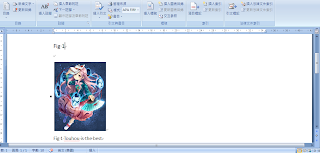
沒有留言:
張貼留言